MathProf - Winkel - Winkelarten - Arten - Innenwinkel - Innenwinkelsumme

Fachthema: Innenwinkel des Dreiecks - Winkelarten - Winkelgrößen
MathProf - Trigonometrie - Software für interaktive Mathematik für die Realschule, das Berufskolleg, das Gymnasium und das Studium zum Lösen verschiedenster Aufgaben sowie zur Visualisierung relevanter Sachverhalte mittels Simulationen, 2D- und 3D-Animationen.

Online-Hilfe
für das Modul zur Durchführung interaktiver Untersuchungen
bzgl. des Innenwinkelsatzes, der Innenwinkelsumme des Dreiecks und existierender Winkelarten.
In diesem Unterprogramm erfolgt das Berechnen der Werte erforderlicher Größen zur Echtzeit. Der Rechner stellt die entsprechenden Zusammenhänge unmittelbar nach Eintritt einer interaktiven Operation dar. Jedes relevante Ergebnis einer durchgeführten Berechnung zu diesem Fachthema wird aktualisiert ausgegeben.

Weitere relevante Seiten zu diesem Programm
Durch die Ausführung eines Klicks auf die nachfolgend gezeigte Schaltfläche gelangen Sie zur Startseite dieser Homepage.

Themen und Stichworte zu diesem Modul:Winkelberechnungen - Dreieck - Winkelweite - Winkelweiten - Winkelgrößen - Gestreckter Winkel - Stumpfer Winkel - Innenwinkelsumme - Innenwinkel - Innenwinkelsatz - Graph - Grafisch - Bild - Rechner - Grafik - Plotter - Eigenschaft - Übersicht - Arbeitsblatt - Arbeitsblätter - Unterrichtsmaterial - Unterrichtsmaterialien - Lernen - Erlernen - Übungsaufgaben - Üben - Übungen - Lösungen - Aufgaben - Beispiel - Winkelarten - Darstellung - Berechnen - Darstellen - Ermitteln - Bestimmen - Erklärung - Einfach erklärt - Beschreibung - Einführung - Wie - Weshalb - Was ist - Warum - Was sind - Welche - Welcher - Welches - Wodurch - Bedeutung - Was bedeutet - Herleitung - Beweis - Klassenarbeit - Klassenarbeiten - Anwendungsaufgaben - Definition - Begriff - Begriffe - Dreiecksungleichung - Winkelbetrachtungen - Winkelsummensatz - Innenwinkelsummensatz - Geschlossener Winkel - Neunzig Grad - 0 Grad - 90 Grad - 180 Grad - 270 Grad - 360 Grad - 0° - 90° - 180 ° - 270° - 360° - Nicht orientierter Winkel - Orientierter Winkel - Positiv orientiert - Negativ orientiert - Kongruente Winkel - Nullwinkel - Erhabener Winkel - Wie viel Grad hat ein - Spitzer Winkel - Rechter Winkel - Überstumpfer Winkel - Vollwinkel - Parallelwinkel - Stumpfe Winkel - Erhabene Winkel - Spitze Winkel - Rechte Winkel - Überstumpfe Winkel - Supplementwinkel - Supplementärwinkel - Ergänzungswinkel - Komplementwinkel - Komplementärwinkel |
Innenwinkel des Dreiecks

Modul Innenwinkel des Dreiecks
Im Unterprogramm [Trigonometrie] - [Dreieckswinkel] - Innenwinkel des Dreiecks können Untersuchungen zum Innenwinkelsatz durchgeführt werden.

Der Innenwinkelsatz besagt, dass die Summe aller Innenwinkel in einem Dreieck 180° beträgt. Es gilt:
α + β + γ = 180°
In diesem Modul können interaktive Analysen zum zuvor geschilderten Sachverhalt durchgeführt werden.
Grundlegendes
Der Winkelsummensatz (Innenwinkelsummensatz) lautet wie folgt:
Die Summe der Innenwinkel (Innenwinkelsumme) eines beliebigen Dreiecks beträgt stets 180°. Dieser Sachverhalt kann mit Hilfe dieses Unterprogramms analysiert werden. Das Programm ermittelt die Beträge der Innenwinkel und gibt diese aus.
Es gilt: a + b > c ; b + c > a ; a + c > b
Es wird zwischen den nachfolgend aufgeführten Winkelarten und deren Winkelgrößen unterschieden:
0 Grad: Nullwinkel
0 bis 90 Grad: Spitzer Winkel
90 Grad: Rechter Winkel
90 Grad bis 180 Grad: Stumpfer Winkel
180 Grad: Gestreckter Winkel
180 Grad bis 360 Grad: Überstumpfer Winkel oder erhabener Winkel
360 Grad: Vollwinkel (geschlossener Winkel)
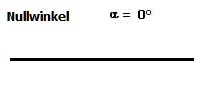
1. Nullwinkel: Ein Nullwinkel ist ein Winkel, der einen Wert von 0° besitzt.
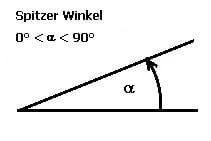
2. Spitzer Winkel: Ein spitzer Winkel ist zwischen 0° und 90° groß. Es handelt sich um einen Winkel, der eine Größe zwischen zwischen dem Nullwinkel und dem rechten Winkel besitzt.
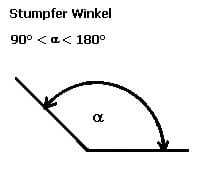
3. Stumpfe Winkel: Ein stumpfer Winkel ist zwischen 90° und 180° groß. Es handelt sich um alle Winkel, die zwischen dem rechten Winkel und dem gestreckten Winkel liegen.
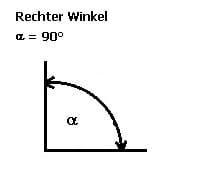
4. Rechte Winkel: Ein rechter Winkel ist ein Winkel von 90°. Die zwei ihn einschließenden Strecken (Seiten) oder Geraden stehen senkrecht aufeinander. Bei ihm befindet sich die Grenze zwischen spitzem und stumpfem Winkel.
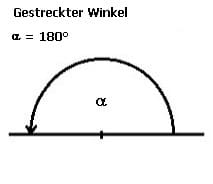
5. Gestreckte Winkel: Ein gestreckter Winkel ist genau 180° groß.
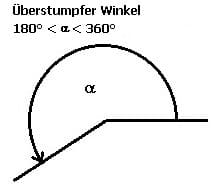
6. Überstumpfe Winkel: Ein überstumpfer Winkel (erhabener Winkel) ist größer als 180° und kleiner als 360°. Es sind alle Winkel, die zwischen dem gestreckten und Vollwinkel liegen.
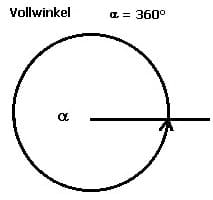
7. Vollwinkel: Vollwinkel (geschlossener Winkel) ist eine Bezeichnung für den Winkel von 360°.
Komplementärwinkel (Komplementwinkel) sind zwei Winkel, welche einander auf 90° ergänzen.
Zwei Winkel werden als Supplementärwinkel (Supplementwinkel oder Ergänzungswinkel) bezeichnet, wenn sie sich zu einem gestreckten Winkel (180°) ergänzen.
Die Winkelweite beschreibt die Weite eines Winkels. Beispielsweise besitzt ein rechter Winkel eine Winkelweite von 90°.
Parallelwinkel:
Parallelwinkel sind Winkel, deren jweilige Schenkel parallel liegen.
Nicht orientierter Winkel:
Ein nicht orientierter Winkel wird durch die Vereinigung zweier Halbgeraden, die von einem gemeinsamen Punkt (Scheitelpunkt) ausgehen und nicht gedreht werden, gebildet.
Orientierter Winkel:
Ein orientierter Winkel wird von einem Paar zweier Halbgeraden gebildet, die von einem gemeinsamen Punkt ausgehen und durch Drehung gegen den Uhrzeigersinn miteinander verbunden sind. Erfolgt eine Drehung entgegen dem mathematisch positiven Drehsinn (dem Uhrzeigersinn), so ist der Winkel positiv orientiert, andernfalls ist er negativ orientiert. Ein negativ orientierter Winkel erhält negative Maßzahlen.
Kongruente Winkel:
Kongruente Winkel besitzen die selbe Größe.
Darstellung
Gehen Sie folgendermaßen vor, um sich Zusammenhänge bzgl. des Innenwinkelsatzes zu veranschaulichen:
- Legen Sie durch die Bedienung des Schiebereglers Strecke AB die Hypotenusenlänge c des Dreiecks fest.
- Möchten Sie die Koordinatenwerte des Punktes C exakt festlegen, so können Sie die Schaltfläche Punkt auf dem Bedienformular nutzen und die entsprechenden Werte im daraufhin erscheinenden Formular eingeben. Übernommen werden diese, wenn Sie die sich dort befindende Schaltfläche Ok bedienen.
- Soll die Lage des Punktes C mit der Maus verändet werden, so klicken Sie mit der linken Maustaste in den rechteckig umrahmten Mausfangbereich und bewegen den Mauscursor bei gedrückt gehaltener Maustaste nach links oder nach rechts.
- Um Zusammenhänge mit Hilfe von Simulationen zu analysieren, bedienen Sie die Schaltfläche Simulation. Vor dem Start einer Simulation wird Ihnen ein Formular zur Verfügung gestellt, auf welchem Sie die zu simulierende Größe durch eine Aktivierung des entsprechenden Kontrollschalters festlegen. Hierauf können Sie ggf. die zu verwendenden Werte für Schrittweite bzw. Verzögerung einstellen. Bestätigen Sie mit Ok. Beendet werden kann die Ausführung einer derartigen Simulation wieder durch eine erneute Betätigung dieser Schaltfläche. Sie trägt nun die Bezeichnung Sim. Stop.
Hinweis:
Um sich detaillierte Informationen bzgl. der Eigenschaften des Dreiecks ABC ausgeben zu lassen, wählen Sie den Menüpunkt Datei - Dreieckseigenschaften. Hierauf erscheint ein Ausgabefenster mit den relevanten Daten. Um diese im *.txt-Format zu speichern, verwenden Sie den dort vorhandenden Menüeintrag Datei - Ergebnisse speichern.
Bedienformular

Auf dem Bedienformular, welches durch Anklicken im obersten schmalen Bereich und bei Gedrückthalten der linken Maustaste verschiebbar ist, können Sie u.a. durch die Aktivierung bzw. Deaktivierung der entsprechenden Kontrollkästchen folgende zusätzliche Einstellungen vornehmen:
- Punkte beschriften: Beschriftung des Mausfangpunktes des Dreiecks ein-/ausschalten
- Koordinaten: Anzeige der Koordinaten des Mausfangpunktes und der Eckpunkte des Dreiecks ein-/ausschalten
- Dreieck füllen: Farbfüllung des Dreiecks ein-/ausschalten
Mit Hilfe dieses Programms lassen sich unter anderem Grafiken für Arbeitsblätter zur nichtkommerziellen Nutzung für Unterrichtszwecke erstellen. Beachten Sie hierbei jedoch, dass jede Art gewerblicher Nutzung dieser Grafiken und Texte untersagt ist und dass Sie zur Verfielfältigung hiermit erstellter Arbeitsblätter und Unterrichtsmaterialien eine schriftliche Genehmigung des Autors (unseres Unternehmens) benötigen.
Diese kann von einem registrierten Kunden, der im Besitz einer gültigen Softwarelizenz für das entsprechende Programm ist, bei Bedarf unter der ausdrücklichen Schilderung des beabsichtigten Verfielfältigungszwecks sowie der Angabe der Anzahl zu verfielfältigender Exemplare für das entsprechende Arbeitsblatt unter der auf der Impressum-Seite dieses Angebots angegebenen Email-Adresse eingeholt werden. Es gelten unsere AGB.
Dieses Programm eignet sich neben seinem Einsatz als Berechnungs- bzw. Animationsprogramm zudem zum Lernen, zur Aneignung entsprechenden Fachwissens, zum Verstehen sowie zum Lösen verschiedener Aufgaben zum behandelten Fachthema. Durch seine einfache interaktive Handhabbarkeit bietet es die auch Möglichkeit der Durchführung unterschiedlicher Untersuchungen hierzu. Des Weiteren eignet es sich beim Üben dazu, um das Erlernte hinsichtlich praktizierter Übungen bzw. bearbeiteter Übungsaufgaben zu überprüfen und hierzu erworbenes Wissen festigen zu können.
Es kann sowohl zur Einführung in das entsprechende Fachthemengebiet, wie auch zur Erweiterung des bereits hierzu erlangten Fachwissens sowie als Unterstützung bei der Bearbeitung von Anwendungsaufgaben genutzt werden.
Mittels der anschaulichen Gestaltung und einfachen Bedienbarbarkeit einzelner Module dieser Software können Fragen zum entsprechenden Themengebiet, die mit den Worten Was ist?, Was sind?, Wie?, Wieviel?, Was bedeutet?, Weshalb?, Warum? beginnen beantwortet werden.
Eine mathematische Herleitung dient dazu, zu erklären, weshalb es zu einer Aussage kommt. Derartige Folgerungen sind unter anderem dazu dienlich, um zu verstehen, weshalb eine Formel bzw. Funktion Verwendung finden kann. Dieses Modul kann auch in diesem Fall hilfreich sein und ermöglicht es durch dessen Nutzung oftmals, einer entsprechenden Herleitung bzw. einem mathematischen Beweis zu folgen, oder einen Begriff zum entsprechenden Fachthema zu erklären.
Bei Fragen deren Wörter Welche?, Welcher?, Welches?, Wodurch? bzw. Wie rechnet man? oder Wie berechnet man? sind, können zugrunde liegende Sachverhalte oftmals einfach erklärt und nachvollzogen werden. Auch liefert diese Applikation zu vielen fachthemenbezogenen Problemen eine Antwort und stellt eine diesbezüglich verständliche Beschreibung bzw. Erklärung bereit.
Nachfolgend finden Sie ein Video zu diesem Fachthema, welches Sie durch die Ausführung eines Klicks
auf die nachfolgend gezeigte Grafik abspielen lassen können.
Mathematische Funktionen I - Mathematische Funktionen II - Funktionen in Parameterform - Funktionen in Polarform - Kurvenscharen - Funktionsparameter - Kubische Funktionen - Zahlenfolgen - Interaktiv - Rekursive Zahlenfolgen - Interaktiv - Quadratische Funktionen - Interaktiv - Parabel und Gerade - Interaktiv - Ganzrationale Funktionen - Interaktiv - Gebrochenrationale Funktionen - Interaktiv - Kurvendiskussion - Interaktiv - Ober- und Untersummen - Interaktiv - Integralrechnung - Interaktiv - Hypozykoide - Sinusfunktion und Cosinusfunktion - Fourier-Reihen - Implizite Funktionen - Zweipunkteform einer Gerade - Kreis und Punkt - Interaktiv - Kegelschnitte in achsparalleler Lage - Interaktiv - Rechtwinkliges Dreieck - Interaktiv - Allgemeines Dreieck - Interaktiv - Höhensatz - Eulersche Gerade - Richtungsfelder von Differentialgleichungen - Addition und Subtraktion komplexer Zahlen - Binomialverteilung - Interaktiv - Galton-Brett - Satz des Pythagoras - Bewegungen in der Ebene - Dreieck im Raum - Würfel im Raum - Torus im Raum - Schiefer Kegel - Pyramide - Pyramidenstumpf - Doppelpyramide - Hexaeder - Dodekaeder - Ikosaeder - Abgestumpftes Tetraeder - Abgestumpftes Ikosidodekaeder - Johnson Polyeder - Punkte im Raum - Strecken im Raum - Rotationskörper - Rotation um die X-Achse - Rotationskörper - Parametergleichungen - Rotation um die X-Achse - Rotationskörper - Parametergleichungen - Rotation um die Y-Achse - Flächen im Raum I - Flächen im Raum II - Analyse impliziter Funktionen im Raum - Flächen in Parameterform I - Flächen in Parameterform II - Flächen mit Funktionen in Kugelkoordinaten I - Flächen mit Funktionen in Kugelkoordinaten II - Flächen mit Funktionen in Zylinderkoordinaten - Raumkurven I - Raumkurven II - Raumkurven III - Quadriken - Ellipsoid - Geraden im Raum I - Geraden im Raum II - Ebene durch 3 Punkte - Ebenen im Raum - Kugel und Gerade - Kugel - Ebene - Punkt - Raumgittermodelle
Allgemein
Allgemeines zum Handling des Programms bzgl. der Darstellung zweidimensionaler Grafiken wird unter Zweidimensionale Grafiken - Handling beschrieben. Wie Sie das Layout einer 2D-Darstellung konfigurieren können, erfahren Sie unter Layoutkonfiguration. Methoden zur Implementierung und zum Umgang mit grafischen Objekten werden unter Implementierung und Verwendung grafischer Objekte behandelt.
Weitere Themenbereiche
Beispiel
Bei einer Positionierung des Punkts C auf (-3 / 5) und einer Festlegung der Länge der Strecke AB auf 10, ermittelt das Programm folgende Werte für die Innenwinkel des dargestellten Dreiecks:
Innenwinkel alpha (CAB) des Dreiecks: 68,199°
Innenwinkel beta (ABC) des Dreiecks: 32,005°
Innenwinkel gamma (ACB) des Dreiecks: 79,796°
Die Summe aller Innenwinkel beträgt hierbei:
68,199° + 32,005° + 79,796° = 180°
Zudem gibt das Programm Folgendes aus:
Punkt A (-5 / 0)
Punkt B (5 / 0)
Punkt C (-3 / 5)
Länge der Strecke BC: 9,434
Länge der Strecke AC: 5,385
Länge der Strecke AB: 10
Der Flächeninhalt des Dreiecks beträgt A = 25,402 FE
Wird Punkt C an eine beliebige Position verschoben, so ist zu erkennen, dass die Summe aller Innenwinkel des Dreiecks stets konstant bleibt und 180° beträgt.

Grafische Darstellung - Beispiel 1

Grafische Darstellung - Beispiel 2

Grafische Darstellung - Beispiel 3
Eine kleine Übersicht in Form von Bildern und kurzen Beschreibungen über einige zu den einzelnen Fachthemengebieten dieses Programms implementierte Unterprogramme finden Sie unter Screenshots zum Themengebiet Analysis - Screenshots zum Themengebiet Geometrie - Screenshots zum Themengebiet Trigonometrie - Screenshots zum Themengebiet Algebra - Screenshots zum Themengebiet 3D-Mathematik - Screenshots zum Themengebiet Stochastik - Screenshots zum Themengebiet Vektoralgebra sowie unter Screenshots zu sonstigen Themengebieten.
Hilfreiche Informationen zu diesem Fachthema sind unter Wikipedia - Innenwinkel und Wikipedia - Winkel zu finden.
Rechtwinkliges Dreieck - Rechtwinkliges Dreieck - Interaktiv - Allgemeines Dreieck aus Seitenlängen und Winkeln - Allgemeines Dreieck durch 3 Punkte - Allgemeines Dreieck - Interaktiv - Satz des Pythagoras - Verallgemeinerung des Satz des Pythagoras - Satz des Thales - Höhensatz - Kathetensatz - Winkel am Dreieck - Winkel am Kreis - Winkel an Parallelen - Sinus und Cosinus am Einheitskreis - Tangens und Cotangens am Einheitskreis - Tangentendreieck - Höhenfußpunktdreieck - Lamoen-Kreis - Taylor-Kreis - Euler-Gerade - Simson-Gerade - Satz von Ceva - Isodynamische Punkte des Dreiecks - Isogonal konjugierte Punkte - Spieker-Punkt - Apollonius-Punkt
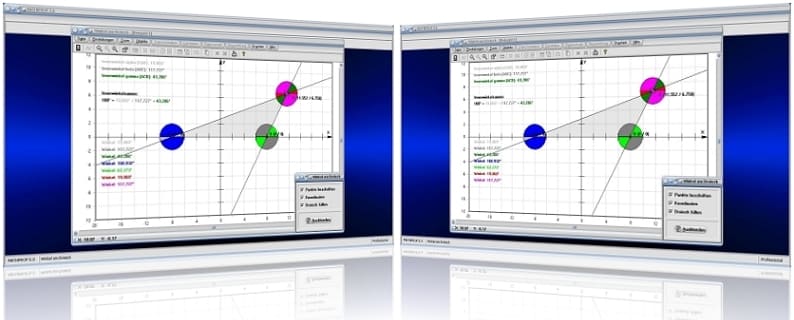
MathProf 5.0 - Unterprogramm Winkel am Dreieck

MathProf 5.0 - Unterprogramm Kurven von Funktionen in Parameterform

PhysProf 1.1 - Unterprogramm Adiabatische Zustandsänderung

SimPlot 1.0 - Grafik- und Animationsprogramm für unterschiedlichste Anwendungszwecke
Nachfolgend finden Sie ein Video zu einer mit SimPlot 1.0 erstellten Animationsgrafik, welches Sie durch die Ausführung eines Klicks auf die nachfolgend gezeigte Grafik abspielen lassen können.
Nachfolgend finden Sie ein Video zu einer mit SimPlot 1.0 erstellten Animationsgrafik, welches Sie durch die Ausführung eines Klicks auf die nachfolgend gezeigte Grafik abspielen lassen können.
Nachfolgend finden Sie ein Video zu einer mit SimPlot 1.0 erstellten Animationsgrafik, welches Sie durch die Ausführung eines Klicks auf die nachfolgend gezeigte Grafik abspielen lassen können.

















